Ativar o Office para Windows
Aplica-se a
|
O suporte guiado em seu navegador pode fornecer soluções digitais para problemas do Office |
Selecione sua versão do Microsoft 365 abaixo para saber como ativar o Microsoft 365.
Ativar o Microsoft 365 ou uma versão sem assinatura do Office

Ao iniciar um aplicativo do Microsoft 365 que não está ativado, você será solicitado a entrar no Microsoft 365. Certifique-se de entrar usando a conta Microsoft, ou conta corporativa ou de estudante, que você usou para comprar ou assinar o Microsoft 365.
Observação: Se oMicrosoft 365 veio pré-instalado em seu novo dispositivo, confira Ativar o Office que está pré-instalado em um novo dispositivo Windows.
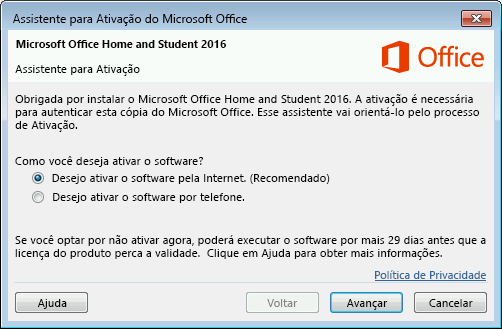
Se o Assistente para ativação for exibido, o Microsoft 365 precisará da sua ajuda para ser ativado. Siga as instruções no assistente para ativar o Microsoft 365.
Obter ajuda para ativar o Office usando o Assistente para ativação
Ativar Microsoft 365 ou uma versão sem subscrição do Office pré-instalada num novo dispositivo Windows

Se este ecrã for apresentado, será instalada uma versão de avaliação do Microsoft 365 Family ou uma versão de avaliação de uma versão sem subscrição do Office.
Verá este ecrã se iniciar sessão no Microsoft 365 ou numa versão sem subscrição do Office pré-instalada num novo dispositivo, mas não tiver um produtoMicrosoft 365 ou uma versão não subscrição do Office associada à sua conta.
Para usar o Microsoft 365 em seu novo dispositivo, você poderá ativar o Microsoft 365 como uma avaliação de 1 mês do Microsoft 365 Family. Também pode comprar Microsoft 365 ou uma versão sem subscrição do Office, adicionar Microsoft 365 a uma subscrição de Microsoft 365 existente ou introduzir uma chave de produto a partir de uma nova chave de produto card. Se tiver uma cópia mais antiga de uma versão sem subscrição do Office, pode instalá-la.
Também pode experimentar o nosso suporte orientadono browser para ajudar com problemas de ativação.
Pensei que este dispositivo incluía o Microsoft 365 ou uma versão sem subscrição do Office.
Ativar uma compra ou oferta do Microsoft 365 incluída em um novo dispositivo Windows
Se esta tela aparecer, o Microsoft 365 está instalado como uma assinatura de um ano ou compra avulsa
Uma chave de produto (Product Key) digital será transmitida ao seu PC, para que você não precise nem receba uma chave de produto impressa. Para ativar o Microsoft 365, inicie sessão com uma conta Microsoft. Se detectarmos sua conta Microsoft, a mostramos nesta tela. Depois de entrar, seu produto será adicionado à sua conta Microsoft, para que você possa reinstalá-lo mais tarde ou gerenciar sua nova assinatura, sem uma chave do produto (Product Key).
Também pode experimentar o nosso suporte orientadono browser para ajudar com problemas de ativação do Microsoft 365.
Ative o Office no Programa de Desconto da Microsoft

Se você comprou Office Professional Plus, o Visio Professional ou o Project Professional por meio do benefício Programa de Desconto da Microsoft (anteriormente conhecido como Microsoft Home Use Program) do seu empregador, selecione Não quero entrar ou criar uma conta (na parte inferior da tela) e insira sua chave do produto (Product Key).
Obtenha sua chave do produto (Product Key) do Programa de Desconto da Microsoft
Ativar uma nova chave do produto (Product Key) ou chave do produto do Microsoft 365
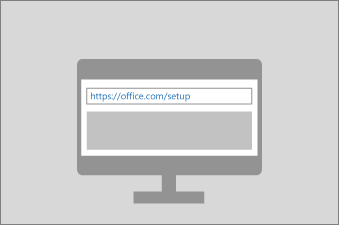
Se você comprou um novo cartão de chave do produto do Microsoft 365 ou recebeu uma chave do produto (Product Key) quando comprou o Microsoft 365através de uma loja online, acesse Office.com/setup ou Microsoft365.com/setup e siga as instruções na tela. Este é um processo de uso único que adiciona seu novo produto à sua conta Microsoft. Depois de registrar sua chave, você poderá instalar o Office.
Solucionar problemas de ativação
Se o Microsoft 365 não puder ser ativado, ele consequentemente perderá a licença e todos os recursos de edição do Microsoft 365 serão desabilitados. O Microsoft poderá perder a licença por diversas razões. Por exemplo, se a sua assinatura do Microsoft 365 expirar, você deverá renová-la para restaurar todos os recursos do Microsoft 365.
Se o Microsoft 365 estava pré-instalado no seu novo PC, você deverá iniciar uma avaliação do Microsoft 365 Family ou comprar o Microsoft 365 para continuar usando o Microsoft 365.
Observação: Se estiver executando o Microsoft 365 no Windows 7 (que não é mais suportado, confira Fim do suporte do Windows 7 e do Office), verifique se o TLS 1.2 está habilitado por padrão. Confira Atualização para habilitar o TLS 1.1 e o TLS 1.2 como protocolos seguros padrão no WinHTTP do Windows.
Consulte também
Um aviso de assinatura é exibido quando abro um aplicativo do Microsoft 365












